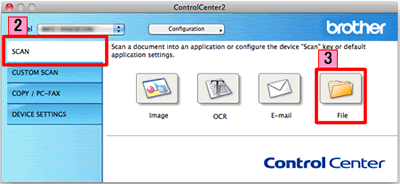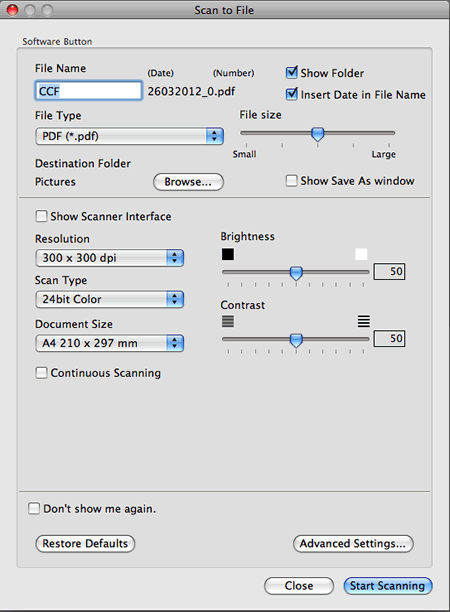DCP-9020CDW
 |
FAQ & Fehlerbehebung |
Ein Dokument scannen und das gescannte Bild in einen Lokalen Ordner oder einen Ordner im Netzwerk speichern (Für Macintosh)
Sie können ein Dokument scannen und das gescannte Bild in den gewünschten Ordner speichern indem Sie das ControlCenter 2 verwenden.
HINWEIS: Die Illustrationen sind repränsentativ und können von Ihrem Betriebssystem oder Brother Gerät abweichen.
-
Legen Sie das Dokument ein.
-
Klicken Sie links auf SCANNEN.
-
Klicken Sie auf
 (Datei).
(Datei).
-
Das Scan-to-Datei Dialogfeld wird angezeigt. Sie können die Scaneigenschaften in diesem Fenster anpassen.
-
Klicken Sie auf Scannen (Scan starten), um den Scanvorgang zu starten. Das Bild wird in dem von Ihnen gewählten Ordner gespeichert.
Wenn Ihre Frage nicht beantwortet werden konnte, haben Sie andere FAQ geprüft?
Haben Sie in den Handbüchern nachgesehen?
Wenn Sie weitere Unterstützung benötigen, wenden Sie sich an den Brother-Kundendienst:
Relevante Modelle
DCP-1510, DCP-9015CDW, DCP-9020CDW, DCP-J132W, DCP-J152W, DCP-J172W, DCP-J4110DW, DCP-J552DW, DCP-J752DW, MFC-1810, MFC-9140CDN, MFC-9330CDW, MFC-9340CDW, MFC-J4410DW, MFC-J4510DW, MFC-J4610DW, MFC-J470DW, MFC-J4710DW, MFC-J650DW, MFC-J870DW
Rückmeldung zum Inhalt
Helfen Sie uns dabei, unseren Support zu verbessern und geben Sie uns unten Ihre Rückmeldung.
 (Datei).
(Datei).